Créer un dossier de plans
Objectif
Créer un nouveau dossier de plans dans l'outil Plans du projet.
Éléments à prendre en compte
- Autorisations utilisateur requises :
- Autorisations « Admin » dans l'outil Plans.
OU
autorisations « Lecture seule » ou « Standard » avec l'autorisation granulaire « Charger des plans » ou « Charger et réviser des plans » activée dans votre modèle d'autorisation.
- Autorisations « Admin » dans l'outil Plans.
- Informations supplémentaires :
- Vous ne pouvez créer un nouveau dossier de plans que lorsque vous chargez des plans.
- Vous pouvez uniquement charger des fichiers PDF (.pdf).
Procédure
- Accédez à l'outil Plans du projet.
- Cliquez sur Charger.
- Cliquez sur Joindre des fichiers et sélectionnez un ou plusieurs fichiers PDF de plan à charger.
- Pour joindre des fichiers depuis votre ordinateur :
- Vérifiez que l'option Mon ordinateur est sélectionnée dans la fenêtre.
- Faites glisser et déposez un ou plusieurs fichiers dans la zone « Glisser-déposer ».
OU
Cliquez sur Joindre des fichiers pour parcourir votre ordinateur et sélectionner les fichiers.
- Pour joindre des fichiers à partir de l'outil Documents du projet :
- Cliquez sur Documents dans la fenêtre.
- Cochez la case à côté d'un dossier à partir duquel vous souhaitez joindre des fichiers.
- Pour joindre des fichiers depuis votre ordinateur :
- Cliquez sur Joindre.
- Cliquez sur le menu déroulant Sélectionner ou créer un dossier.
- Saisissez un nom pour le nouveau dossier de plans dans le champ Rechercher.
Remarque : le nom du dossier doit comporter moins de 100 caractères.
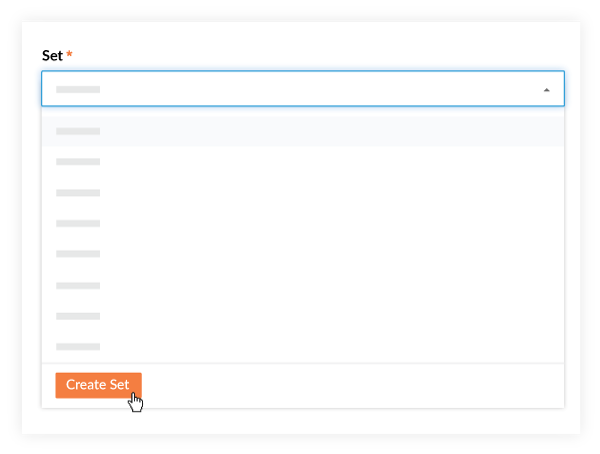
- Cliquez sur Créer un lot.
- Remplissez les informations des plans si nécessaire (voir Charger des plans pour plus de détails).
- Cliquez sur Traiter.

